وردپرس اعلان های ایمیل را به مدیران ارسال می کند تا نظرات جدید ، ثبت نام کاربر جدید و غیره را به آنها اعلام کند. معمولاً این اعلان ها برای یک سایت شلوغ آزار دهنده می شود و افراد به دنبال روش هایی برای تبدیل آنها خاموش چه می شود اگر به شما بگوییم که می توانید این اعلان ها را شخصی سازی کنید و حتی اعلان های سفارشی خود را برای رویدادهای مختلف برای کاربران مختلف اضافه کنید. در این مقاله ، ما به شما نحوه افزودن و شخصی سازی اعلان ها در وردپرس را نشان خواهیم داد.
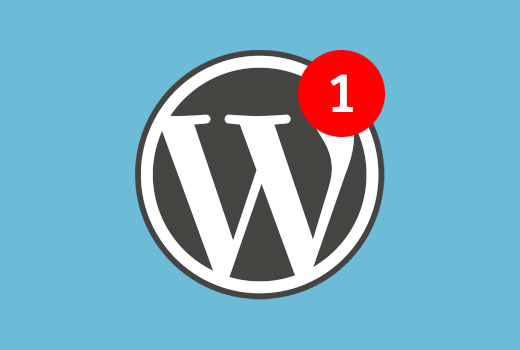
اولین کاری که باید انجام دهید این است که اعلان های بهتر برای وردپرس . با فعال شدن ، افزونه برگه “اعلان ها” جدید را در نوار کناری مدیر وردپرس شما اضافه می کند.
برای افزودن یک اعلان ، باید از اعلان ها »افزودن جدید بازدید کنید.
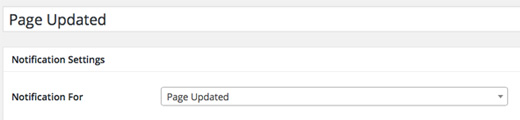
شما باید یک عنوان برای اعلان ارائه کرده و رویداد را هنگام ارسال این اعلان از منوی کشویی اعلان برای انتخاب کنید. تعدادی از رویدادها وجود دارد که می توانید اعلان ها را برای آنها ارسال کنید ، از جمله نظرات جدید ، رمز عبور از دست رفته ، ثبت نام کاربر جدید ، ایمیل استقبال کاربر جدید ، اعلان پاسخ نظر ، ارسال در انتظار بررسی ، پست به روز شده ، پست برنامه ریزی شده و موارد دیگر.
در بخش بعدی ، از شما خواسته می شود قالب بندی ایمیل را انتخاب کنید ، فیلدهای ایمیل اضافی مانند cc ، bcc را اضافه کنید و انتخاب کنید کدام نقش کاربر ایمیل اعلان را دریافت کند.
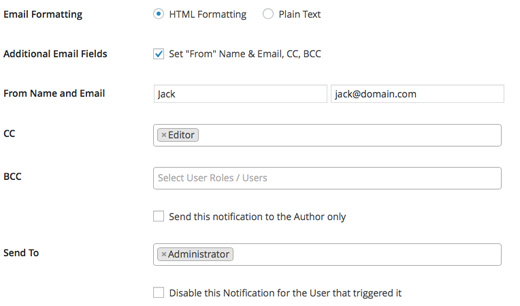
این افزونه از نقش های سفارشی پشتیبانی می کند ، بنابراین اگر از افزونه عضویت استفاده می کنید ، آن نقش های کاربر نیز در اینجا ظاهر می شوند. همچنین می توانید اعلان را برای کاربر اصلی که اقدام را انجام داده ارسال کنید یا با استفاده از کادر تأیید مربوطه اعلان را برای وی غیرفعال کنید.
اکنون قسمت ایمیل اعلان واقعی ارسال می شود.
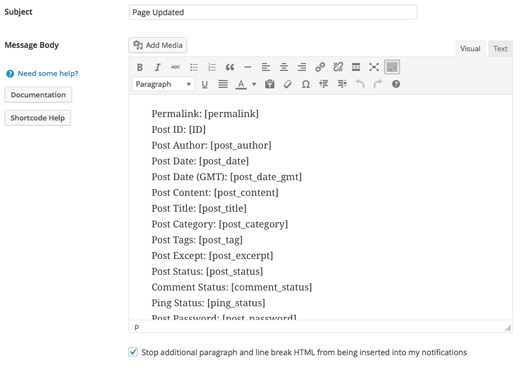
ابتدا باید یک عنوان برای ایمیل اعلان خود ارائه دهید. پس از آن ، باید متن پیام را وارد کنید. اطمینان حاصل کنید که پیام شما توصیفی است و حاوی پیوندهایی است تا کاربران دریافت کننده اعلان ها بدانند انتظار می رود در مرحله بعدی چه کاری انجام دهند.
این افزونه تعدادی کد کوتاه را می پذیرد ، بنابراین می توانید از آن برچسب ها در پیام اعلان خود برای نمایش پیوندهای ثابت ، نام های کاربری ، شناسه نظر ، پیوندهای نظر ، نام کاربری و غیره استفاده کنید. لیست کامل برچسب ها .
پس از پایان کار ، به سادگی بر روی دکمه ارسال ایمیل آزمایشی برای من کلیک کنید.
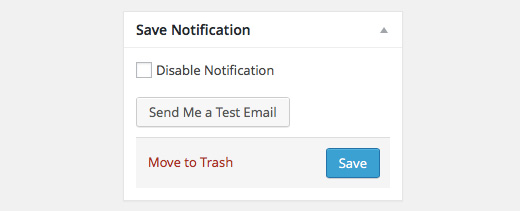
اگر در ایمیل تست همه چیز خوب به نظر می رسد ، برای فعال کردن این اعلان بر روی دکمه ذخیره کلیک کنید.
عیب یابی
اگر به هر دلیلی ، کاربران شما ایمیل را دریافت نمی کنند ، اولین چیزی که باید بررسی کنید این است که شما نقش کاربر یا نام کاربری صحیح را برای اعلان انتخاب کرده اید.
پس از آن راهنمای ما را در مورد چگونگی رفع عدم ارسال ایمیل برای وردپرس که مطمئناً این مشکل برطرف خواهد شد.
امیدواریم این مقاله به شما در یادگیری نحوه افزودن و شخصی سازی اعلان ها در وردپرس کمک کرده باشد. همچنین ممکن است بخواهید نگاهی به راهنمای ما بیاندازید که چگونه نظارت بر فعالیت کاربر در وردپرس .
اگر این مقاله را دوست داشتید ، لطفاً در کانال YouTube مشترک شوید برای آموزش های ویدئویی وردپرس. همچنین می توانید ما را در Twitter و Google+ .
منبع:
https://www.wpbeginner.com/plugins/how-to-add-better-custom-notifications-in-wordpress/.
